Si të fshini një faqe në Word {Udhëzues}
Po përpiqeni të fshini një faqe të zbrazët në Word? Në këtë udhëzues, ne do t
Google Chrome dhe Mozilla Firefox mund të lënë në hije shfletuesin opera, por ai ende mban vendin e duhur në segmentin e shfletuesit të internetit. Opera është konsideruar gjithmonë paksa e nënvlerësuar në garën e shfletuesve të njohur të internetit, por kjo nuk e bën atë asgjë më pak. Shfletuesi Opera përmban një gamë të gjerë funksionesh të dobishme, por mbase është thjesht më pak i eksploruar, pasi jo shumë prej nesh përdorin Opera për shfletim në ueb.
Por e mira është se gjatë gjithë këtyre viteve, Opera ka arritur ende të ngrihet dhe të shkëlqejë dhe nuk u dorëzua kurrë kur vjen puna për të konkurruar me rivalët e saj. Po, kjo e bën atë unik!
Burimi i imazhit: Blogtify
Nga mjetet e integruara deri te veçoritë e privatësisë, Opera ofron gjithçka që kërkoni në çdo shfletues uebi. Mendoni të provoni shfletuesin Opera së shpejti? Këtu janë një sërë këshillash dhe trukesh të shfletuesit Opera për ta bërë përvojën tuaj të shfletimit më të këndshme dhe produktive.
Le të fillojmë.
Këshilla dhe truket për shfletuesin Opera
Kërkim i menjëhershëm
Ndërsa ne jemi duke lundruar në internet, ka disa raste kur ne hidhemi në kërkimin e Google duke kërkuar përgjigje për pyetjet tona. Epo, do të jeni të lumtur të dini se Opera vjen me një shkurtore kërkimi që na lejon të kërkojmë çdo gjë gjatë shfletimit në çast. Për ta përdorur këtë, ose prekni butonin Control + Space ose shtypni ikonën e kërkimit në panelin e majtë të menusë.
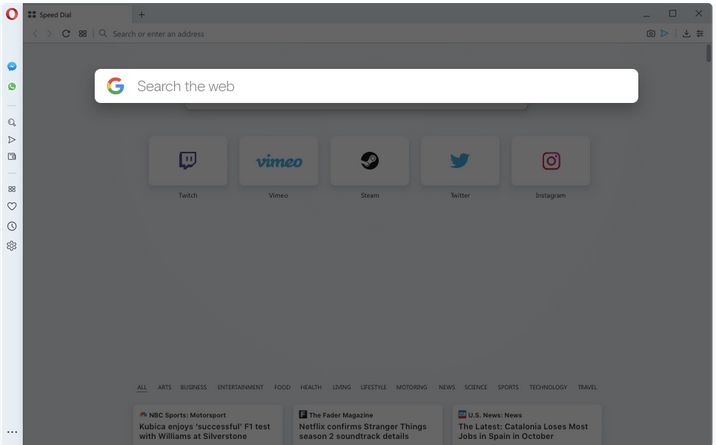
Burimi i imazhit: Opera
Pra, po, herën tjetër, kur dëshironi të kërkoni për ndonjë gjë, mund ta aktivizoni menjëherë këtë opsion në vend që të hapni kërkimin në Google në skedën tjetër. Duke bërë këtë do t'ju kursejë pak kohë dhe përpjekje.
Lexoni gjithashtu: Top 9 shfletuesit më të shpejtë për Windows 10, 8, 7
Mbrojtja nga mashtrimi dhe malware
Opera nuk lë gurë pa lëvizur kur bëhet fjalë për mbrojtjen e privatësisë tuaj në internet gjatë shfletimit. Pra, për t'u siguruar që asnjë faqe interneti nuk mund të gjurmojë aktivitetet tuaja në internet, Opera ofron një veçori ku mund të aktivizoni mashtrimin në mbrojtjen e malware.
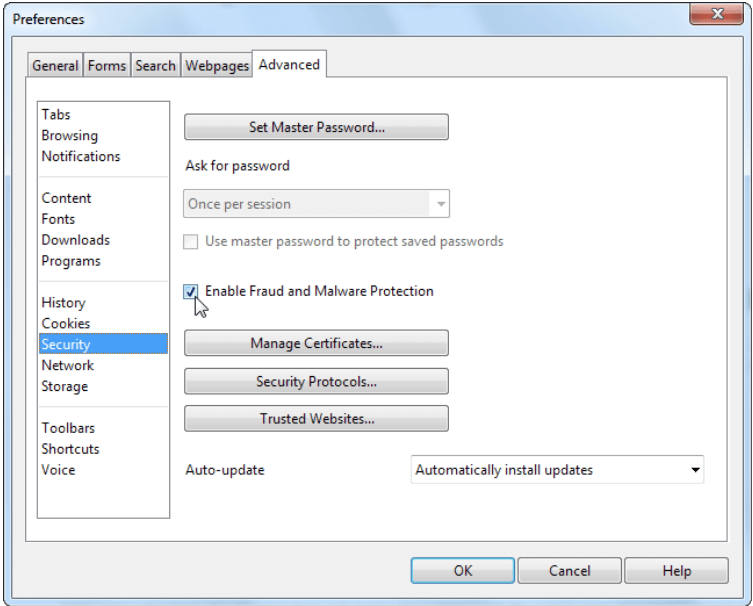
Burimi i imazhit: How to Geek
Prekni ikonën Opera në këndin e sipërm majtas, zgjidhni Cilësimet> Preferencat. Në dritaren e Preferencave, kaloni në skedën Advanced dhe më pas zgjidhni "Security" nga menyja e majtë. Kontrolloni opsionin "Aktivizo mbrojtjen nga mashtrimi dhe malware" për t'u siguruar që aktivitetet tuaja të shfletimit mbeten të sigurta.
Përdorni "Rrjedha ime" për të ndarë përmbajtjen
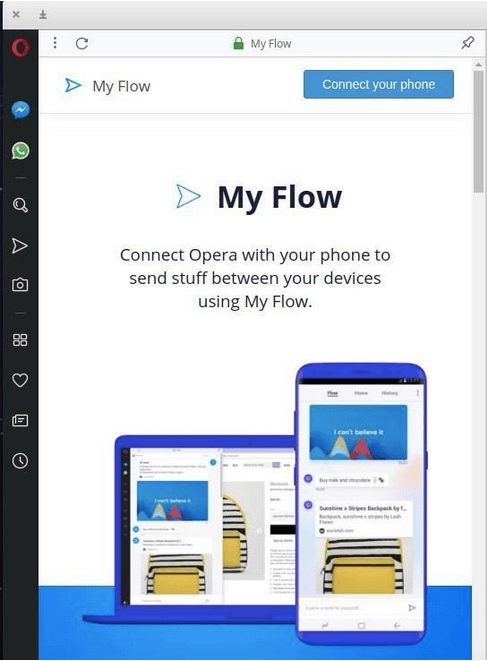
Burimi i imazhit: Tech Republic
Shfletuesi Opera ofron një opsion unik "My Flow" që ju lejon të ndani pa probleme përmbajtjen midis smartphone dhe desktopit tuaj nëse të dyja pajisjet kanë të instaluar Opera. Kjo do ta bëjë përvojën tuaj të shfletimit më të qetë pasi mund të ndani menjëherë përmbajtjen midis pajisjes tuaj celulare dhe desktopit. Mund ta gjeni lehtësisht opsionin My Flow në menunë e cilësimeve të shfletuesit Opera.
Fshini cookies dhe të dhëna të tjera të shfletimit
Ne e kalojmë shumicën e kohës duke shfletuar internetin, apo jo? Dhe për shkak të kësaj, shumë cookie dhe të dhëna të shfletimit vazhdojnë të zënë hapësirë të panevojshme ruajtjeje në pajisjen tonë. Epo, Opera ju ofron një zgjidhje të lehtë ku shfletuesi juaj merr automatikisht të dhënat e cookies në momentin që dilni nga dritarja e shfletuesit. E mrekullueshme, apo jo?
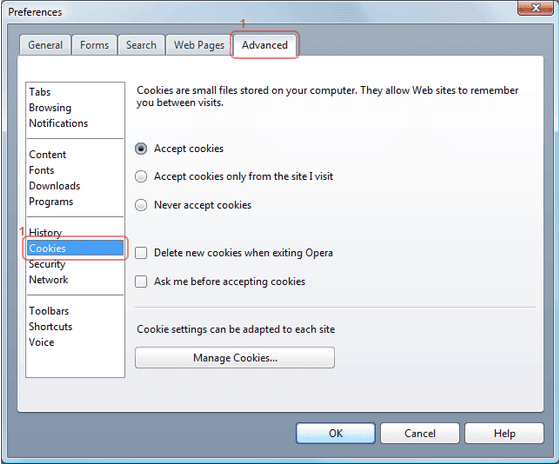
Për të aktivizuar këtë veçori, shkoni te Cilësimet e Operas> Preferencat. Kaloni në skedën Advanced dhe zgjidhni "Cookies" nga shiriti i menysë së majtë. Këtu, ju mund të menaxhoni lehtësisht se si dëshironi të menaxhoni skedarët e personalizimit gjatë shfletimit në Opera. Nëse dëshironi që shfletuesi të fshijë cookie-t sa herë që dilni nga shfletuesi, kontrolloni opsionin "Fshi skedarët e rinj kur dilni nga Opera".
Lexoni gjithashtu: Shfletuesit më të mirë falas për Android TV ose Smart TV
Aktivizo modalitetin e errët
Burimi i imazhit: Wiki how
Po, ne kemi modalitetin e errët pothuajse kudo tani, kështu që pse Opera të lërë pas? Opera ofron gjithashtu një opsion të integruar të temës së modalitetit të errët për një përvojë më të këndshme të shfletimit. Për të aktivizuar këtë veçori, shkoni te Cilësimet e Operas dhe më pas zgjidhni "Dukja". Kontrolloni opsionin "Aktivizo temën e errët" për të shijuar një pamje të rinovuar të shfletuesit tuaj të internetit Opera.
Këtu ishin një pjesë e vogël e këshillave dhe trukeve të shfletuesit Opera për të përfituar sa më shumë nga ky shfletues ueb i nënvlerësuar. Shpresojmë që këto këshilla do t'ju ndihmojnë të filloni duke e mbajtur të sigurt privatësinë tuaj në internet gjatë shfletimit.
Po përpiqeni të fshini një faqe të zbrazët në Word? Në këtë udhëzues, ne do t
Kjo është një nga pyetjet më të mëdha që bëjnë përdoruesit, nëse mund të shohin kush e ka parë profilin e tyre në Instagram. Mësoni më shumë për mënyrat dhe mjetet që ndihmojnë në monitorimin e vizitorëve të profilit tuaj!
Mësimi për instalimin e një printeri në Windows 10, duke përfshirë printerët Wi-Fi dhe ata lokalë. Udhëzime hap pas hapi dhe zgjidhje për problemet e zakonshme.
Mësoni se si të zhbllokoni dikë në Facebook dhe Messenger lehtësisht me këtë udhëzues të detajuar. Ndiqni hapat e thjeshtë për të rifituar kontaktin me miqtë tuaj të bllokuar.
Dëshironi të fshini lejet e skaduara dhe të rregulloni portofolin e Apple? Ndiqni ndërsa unë shpjegoj në këtë artikull se si të hiqni artikujt nga Apple Wallet.
Pavarësisht nëse jeni i rritur apo i ri, mund t'i provoni këto aplikacione ngjyrosëse për të çliruar kreativitetin tuaj dhe për të qetësuar mendjen tuaj.
Ky udhëzues ju tregon se si të zgjidhni një problem me pajisjen tuaj Apple iPhone ose iPad që shfaq vendndodhjen e gabuar.
Shiko se si mund të aktivizosh dhe menaxhosh "Mos shqetëso" në iPad, në mënyrë që të përqendrohesh në atë që duhet të bësh. Këtu janë hapat që duhen ndjekur.
Shihni mënyra të ndryshme se si mund ta bëni tastierën tuaj iPad më të madhe pa një aplikacion të palës së tretë. Shihni gjithashtu se si ndryshon tastiera me një aplikacion.
A po përballeni me gabimin e iTunes që nuk zbulon iPhone ose iPad në kompjuterin tuaj Windows 11? Provoni këto metoda të provuara për të zgjidhur problemin tani!






